Il riavvio del computer portatile Lenovo può essere un metodo efficace per la risoluzione dei problemi quando il dispositivo presenta problemi di prestazioni. Si tratta di un processo semplice che può risolvere diversi problemi software e hardware. Quando si riavvia il portatile Lenovo, si riavvia il sistema senza spegnerlo completamente, il che può aiutare a rinfrescare il sistema e potenzialmente a risolvere qualsiasi problema.
È importante capire la differenza tra riavvio e spegnimento del computer portatile Lenovo. Lo spegnimento del dispositivo lo spegne completamente, mentre il riavvio lo riavvia senza spegnerlo. Il riavvio viene spesso utilizzato per risolvere i problemi del sistema, mentre lo spegnimento è più comunemente utilizzato per risparmiare la durata della batteria o per spegnere completamente il dispositivo.
Come riavviare il computer portatile Lenovo con Windows
Riavviare il portatile Lenovo con Windows è semplice e si possono utilizzare diversi metodi. A seconda della situazione, un metodo può essere più conveniente o efficace di altri. In questa sezione, esamineremo ogni metodo in modo più dettagliato e forniremo suggerimenti per riavviare il portatile Lenovo in modo sicuro.
Riavviare utilizzando il menu Start
Il menu Start è il modo più semplice e veloce per riavviare il portatile Lenovo. È sufficiente fare clic sul pulsante Start nell’angolo inferiore sinistro dello schermo, quindi fare clic sull’icona di alimentazione e selezionare “Riavvia”. In questo modo si chiudono tutti i programmi aperti e si riavvia il portatile.
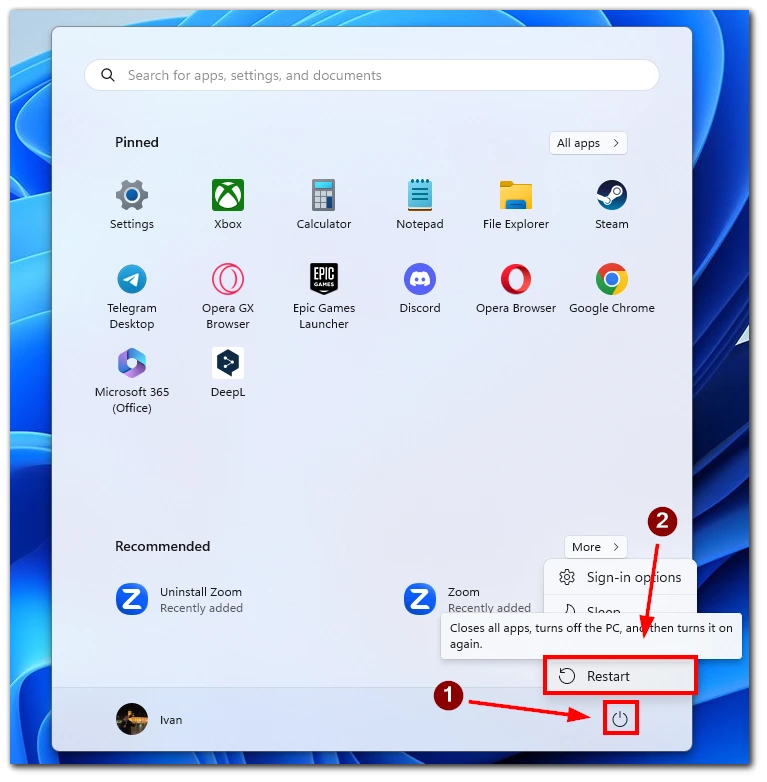
Facendo clic sull’opzione “Riavvia”, Windows salverà tutto il lavoro aperto e chiuderà tutti i programmi aperti. Windows procederà quindi al riavvio del sistema. L’operazione potrebbe richiedere alcuni minuti, a seconda della velocità del portatile e del numero di aggiornamenti installati.
Riavviare usando la scorciatoia Alt+F4
La scorciatoia Alt+F4 è un modo rapido per accedere alla finestra di dialogo “Arresta Windows”, che offre opzioni per lo spegnimento o il riavvio del computer portatile. Per utilizzare questo metodo, tenere premuto il tasto “Alt” e poi premere il tasto “F4” quando si è sul desktop. Verrà visualizzata la finestra di dialogo “Arresta Windows”, dove è possibile selezionare “Riavvia” dal menu a discesa e fare clic su “OK”.
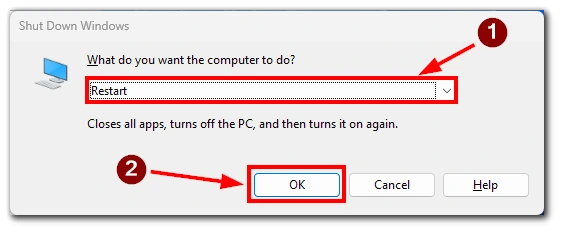
La scorciatoia Alt+F4 può essere più rapida per riavviare il computer portatile rispetto al menu Start, soprattutto se si hanno più finestre aperte. Tuttavia, è importante assicurarsi di aver salvato tutto il lavoro e di aver chiuso tutti i programmi aperti prima di utilizzare questo metodo.
Riavviare utilizzando la scorciatoia Ctrl + Alt + Canc
Un altro modo per riavviare il portatile Lenovo è utilizzare la scorciatoia da tastiera. Tenere premuto il tasto “Ctrl” e il tasto “Alt”, quindi premere il tasto “Canc”. Verrà visualizzata la schermata di sicurezza di Windows, dove è possibile selezionare l’opzione “Riavvia”.
Riavviare utilizzando il Prompt dei comandi
Se si preferisce utilizzare il prompt dei comandi, riavviare il portatile Lenovo con questo metodo. Premere “Tasto Windows + R” per aprire la finestra di dialogo Esegui, digitare “cmd” e premere “Invio”.
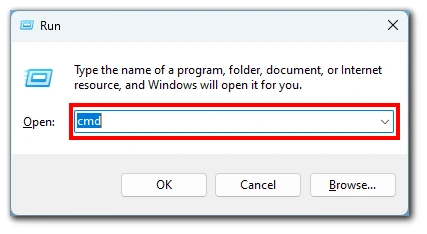
Nel prompt dei comandi, digitare “shutdown /r” e premere “Invio”. In questo modo si avvierà il processo di riavvio e il portatile Lenovo si riavvierà dopo pochi secondi.
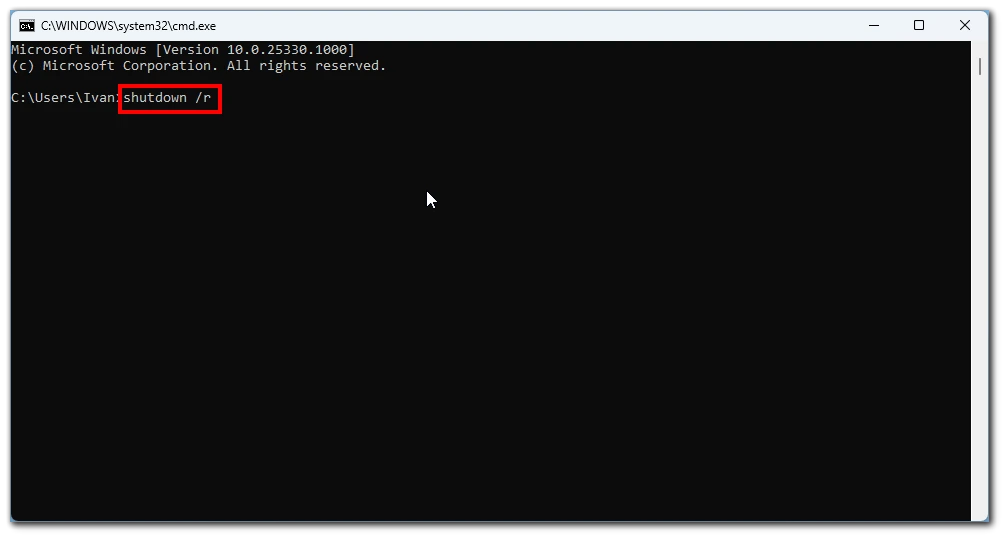
È importante assicurarsi di aver salvato tutto il lavoro svolto e di aver chiuso tutti i programmi aperti prima di riavviare il portatile per evitare la perdita di dati. Il riavvio del computer portatile può anche aiutare a rinfrescare il sistema e a risolvere eventuali problemi.
Come riavviare il computer portatile Lenovo utilizzando il pulsante di alimentazione
Il riavvio di un portatile Lenovo tramite il pulsante di accensione viene utilizzato quando il portatile è bloccato o non risponde. È importante notare che questo metodo deve essere utilizzato come ultima risorsa, in quanto può causare la perdita di dati se il lavoro non è stato salvato.
Per riavviare il portatile Lenovo utilizzando il pulsante di accensione, individuare il pulsante di accensione sul portatile. In genere si trova sul lato o sulla parte superiore del portatile, oppure può essere integrato nella tastiera, contrassegnato da un’icona di accensione. Una volta individuato il pulsante di accensione, tenerlo premuto per circa 10 secondi. In questo modo il portatile si spegnerà completamente. Dopo lo spegnimento, attendere qualche secondo prima di premere nuovamente il pulsante di accensione per riaccenderlo.
È importante notare che il metodo del pulsante di accensione non consente a Windows di salvare il lavoro svolto e di chiudere correttamente i programmi, il che può comportare la perdita di dati. Pertanto, si consiglia di utilizzare questo metodo solo quando gli altri metodi non funzionano o quando il portatile non risponde completamente.
Come resettare un computer portatile Lenovo
Il ripristino delle impostazioni di fabbrica del computer portatile Lenovo può essere una soluzione utile se si verificano problemi persistenti con il dispositivo. È importante notare che un ripristino delle impostazioni di fabbrica cancellerà tutti i dati e le impostazioni, quindi è fondamentale eseguire il backup di tutti i file importanti prima di procedere con il ripristino. Ecco i passaggi per ripristinare le impostazioni di fabbrica del computer portatile Lenovo:
- Il primo passo consiste nello spegnere completamente il portatile Lenovo.
- Dopo aver spento il computer portatile, riaccenderlo e premere immediatamente il tasto “F11” sulla tastiera. Continuate a premerlo finché non vedrete apparire la schermata di ripristino.
- Una volta nella schermata di ripristino, selezionare “Restore System to Factory Default” (Ripristino del sistema alle condizioni di fabbrica) tra le opzioni disponibili. In questo modo si avvierà il processo di ripristino delle impostazioni di fabbrica.
- Dopo aver selezionato l’opzione “Ripristino del sistema alle impostazioni di fabbrica”, seguire le indicazioni sullo schermo per completare il processo di ripristino. Il portatile si riavvierà più volte durante il processo, quindi non interromperlo fino al completamento del ripristino.
Dopo aver completato questi passaggi, il portatile Lenovo dovrebbe essere ripristinato alle impostazioni di fabbrica. Se si riscontrano problemi durante il processo di ripristino o se si hanno ulteriori domande, consultare il manuale d’uso o contattare l’assistenza clienti Lenovo.










